Acentos en Mac: ¿Cómo poner acentos en el teclado Mac?

Poner acentos en un PC con Windows, Linux y otros sistemas operativos. Es algo que todos damos por sentado. Sin embargo, escribir acentos en Mac es otra historia. Muchas veces, los usuarios de este tipo de ordenadores, no saben cómo poner acentos en el teclado Mac.
Lo cierto es que diferentes idiomas utilizan acentos y signos diacríticos para modificar el sonido de una letra o una vocal. Por lo tanto, puede resultar muy útil saber cómo escribir acentos en una Mac usando el teclado.
¿Por qué escribir acentos en Mac?
Poner acentos en un teclado Mac resulta especialmente útil para los usuarios que escriben en idioma español. Pero también para aquellos que necesitan escribir en portugués, francés y griego. Igualmente es útil para muchas otras expresiones del castellano y latino.
Debes saber que las versiones más recientes de Mac OS. Te brindan una forma rápida y conveniente de escribir acentos en las letras. Esto es bueno saberlo ya que muchas personas trabajan como traductores y requieren traducir textos a otros idiomas.
¿Cómo escribir acentos en Mac usando el teclado?
En una App de Mac:
Puedes escribir la mayoría de los acentos en una app de Mac fácilmente. Únicamente tienes que realizar el siguiente procedimiento:
Mantén pulsada la tecla a la que deseas escribir el acento. Esto abrirá el menú de acentos. Después selecciona la letra con acento en dicho menú.
Opcionalmente puedes presionar la tecla del número que se indica para el carácter. Incluso puedes utilizar las teclas direccionales para seleccionar el carácter. Después solo tienes que pulsar sobre la barra espaciadora en el teclado.
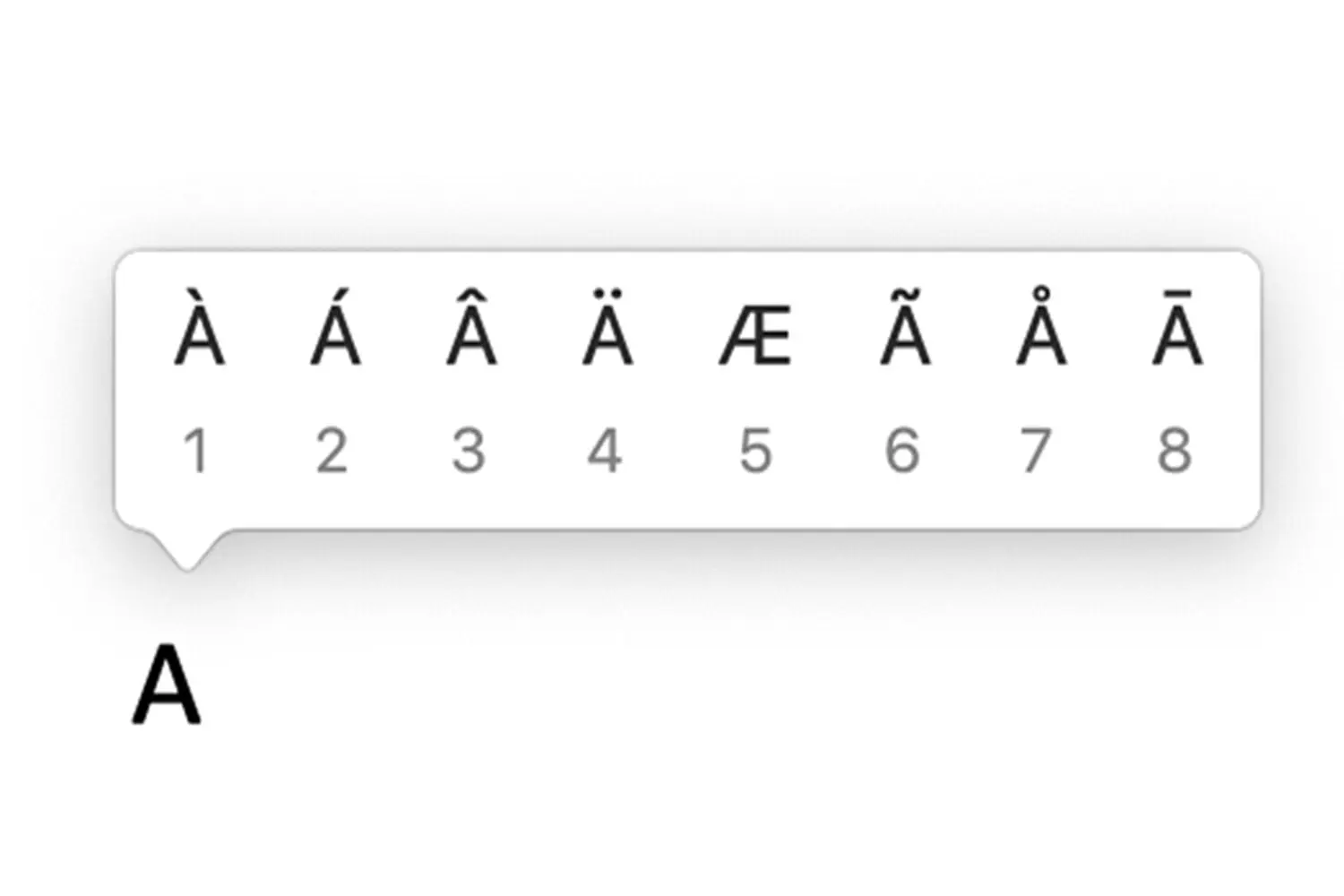
No obstante, ten en cuenta que no en todas las aplicaciones se encuentran disponibles los acentos.
Con las teclas de acentos
Este es un método recomendable para usuarios que a menudo escriben, caracteres con acentos y signos diacríticos. El uso de las teclas de acentos, es decir, teclas modificadoras que se deben presionar al mismo tiempo que otra tecla. Es más rápido para poner acentos.
Todo lo que debes hacer es lo siguiente:
- Pulsa la tecla de acento del signo diacrítico que deseas escribir a una letra.
- Luego solo pulsa sobre la letra en cuestión.
- Por ejemplo, si deseas colocar un acento como este ”â”, simplemente pulsa la tecla Opción + I al mismo tiempo. Después pulsa sobre la letra “a”.
¿Cómo usar el visor de caracteres en Mac?
En caso de que prefieras ver todos los acentos y signos diacríticos disponibles. Lo mejor que puedes hacer es usar el visor de caracteres en Mac. Dicha herramienta te permite explorar todos los caracteres acentuados, así como todos los caracteres especiales disponibles.
Puedes acceder a este visor de caracteres en casi cualquier aplicación de Mac. Únicamente tienes que realizar lo siguiente:
- Comienza colocando el cursor del ratón en el lugar donde donde deseas ingresar el texto.
- A continuación despliega el menú Editar y después haz clic en Emoji y símbolos.
- Si lo prefieres puedes usar la combinación de teclas: Control + Comando + Barra.
- Después solo tienes que encontrar y hacer clic sobre el carácter especial para escribirlo o ingresarlo en el texto.
- Adicionalmente tienes la opción de copiar los caracteres especiales directamente al portapapeles de Mac.
Ejemplos de acentos en Mac que puedes escribir con el teclado
Veamos a continuación, algunos ejemplos de acentos en Mac. Te mostramos primero el carácter con su acento, y después te explicamos cómo poner el acento mediante la combinación de teclas.
- ó – Este es un acento agudo que se escribe presionando la tecla Opción y después pulsando la tecla de la letra que se desea acentuar. Por ejemplo “e” para obtener "é".
- ò - Se trata de un acento grave. Lo puedes escribir pulsando la tecla Opción y después presionando la tecla “`”. Finalmente debes pulsar sobre la letra que quieres acentuar, por ejemplo “ù”
- ô – Es un acento circunflejo que se escribe presionando la tecla Opción + “i”. después presionas la tecla de la letra que desees acentuar, por ejemplo “ô”.
- ñ – La virgulilla es un signo ortográfico que se puede escribir en un teclado de Mac presionando la tecla Opción y luego la tecla “n”. A continuación se pulsa sobre la letra a la que se desea colocar el signo. Por ejemplo la “ñ”.
- ç – La cedilla es una marca diacrítica que se usa para marcar un cambio en la pronunciación. En un teclado Mac la puedes escribir pulsando la tecla Opción + la tecla”c”. Luego la tecla de la letra donde deseas colocar la cedilla.
- ö – La diéresis en un teclado Mac se escribe presionando la tecla Opción + la tecla “u”. Después solo se presiona la tecla de la letra a la que se desea agregar el signo. Por ejemplo, “ë”.
¿Cuál método prefieres?
Cómo se indicó anteriormente, puedes utilizar el visor de caracteres especiales en Mac. Esto te permite acceder a todas las opciones disponibles. Después solo tienes que seleccionar un acento en particular o un carácter especial.
También puedes optar por la combinación de teclas en el teclado de Mac. Ambos métodos son eficaces y fáciles de realizar al momento de poner acentos en Mac.
Deja una respuesta

Artículos Relacionados